Geheimnisse des Client Terminals MetaTrader 4: Die Dateibibliothek in MetaEditor
Tatyana | 10 Februar, 2016
Dateien
Alle MQL4 Programme sind über das Menü "Datei -> Öffnen" aus dem Symbolleiste erreichbar. Für einen bequemeren Zugang zu MQL4-Programmen, gibt es den Titel "Dateien" im Fenster "Navigator" .
In diesem Titel werden alle MQL4-Programme angezeigt, die im Ordner des Client Terminals "\ MetaTrader 4 \ Experten \" sind oder in einem seinem Unterordner.
Die folgenden Aktionen sind aus dem Kontextmenü von diesem Titel erreichbar:
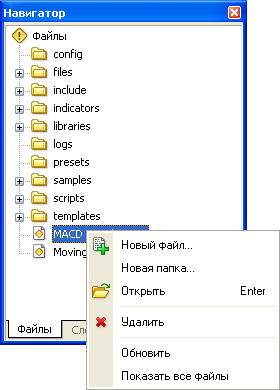 |
|
Bibliothek
Wenn Sie ein Programm in der Dateiliste des Fensters "Navigator" nicht gefunden haben, können Sie es von unserer Website herunterladen. Für die Suche und Download auf der Webseite brauchen Sie nicht Ihren Browser zu öffnen. Sie können einen schnellen Zugriff zu allen gewünschten Programmen mit MetaEditor bekommen. Öffnen Sie einfach den Titel "Bibliothek" im Fenster "Werkzeuge".
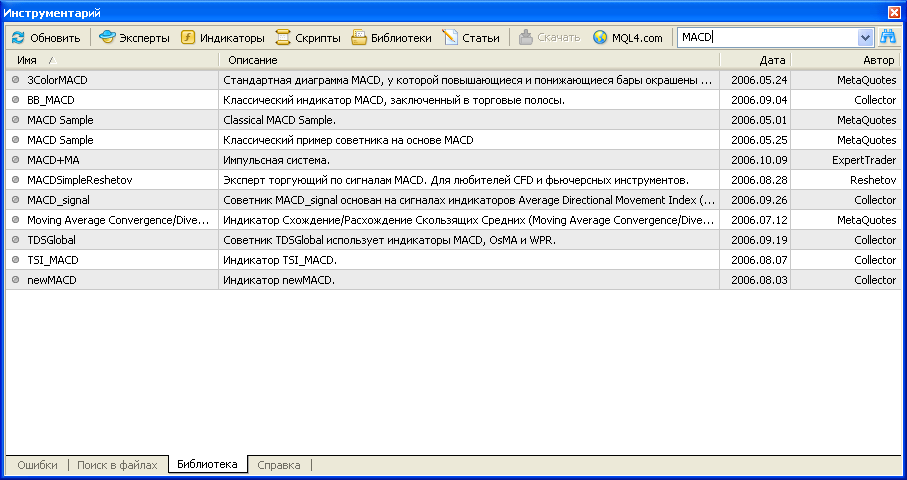
Bei der Auswahl einer Seite - "Experten | Indikatoren | Scripts | Bibliotheken | Artikel" werden Beschreibungen aller neuen Dateien und Artikel aus der Website MQL4.com automatisch geladen. Je nach der aktuellen Interface-Sprache werden diese Dateien in Englisch oder Russisch. Es ist wichtig, daran zu erinnern, dass Programm-Datenbanken für die verschiedenen Sprachen der Website unterschiedlich sind. So kann man etwas in der russischen Version finden, was Sie nicht in der englischen Version finden. Und umgekehrt.
Auf jeder Seite kann man den Inhalt nach Spalten sortieren und für einen schnellen Zugriff zum gewünschten Programm zu bekommen , gibt es die Suchmaschine. Alle Seiten werden gleichzeitig durchgesucht. Beachten Sie bitte, dass die Suche Groß- und Kleinschreibung registriert. Dies bedeutet, dass "MACD" und "macd" sind verschiedene Wörter für die Suchmaschine.
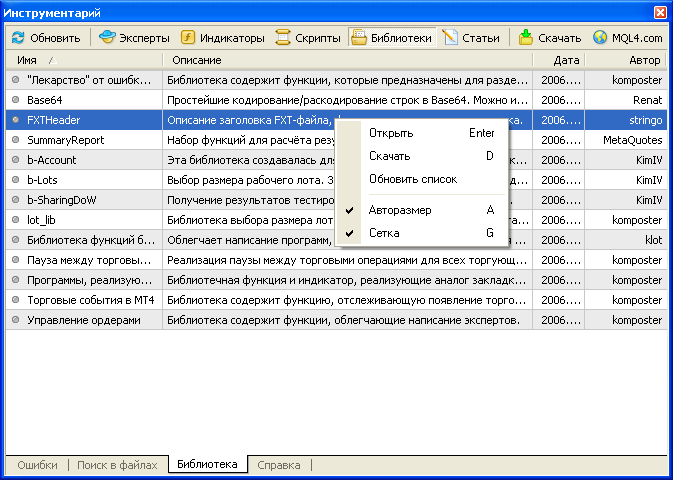
Nachdem das notwendige Programm ausgewählt wurde, können Sie die Website-Seite öffnen, wo man die Beschreibung dieses Programms finden kann, oder den Code dieses Programms herunterladen. Um die Programmbeschreibung zu gucken, wählen Sie den Befehl "Öffnen" im Kontextmenü aus. Die Programmbeschreibung wird im Titel "Hilfe" des Fensters "Werkzeuge" geöffnet. Klicken Sie zweimal auf den Namen des Autors, dann wird die Seite mit persönlichen Daten des Autors geöffnet.
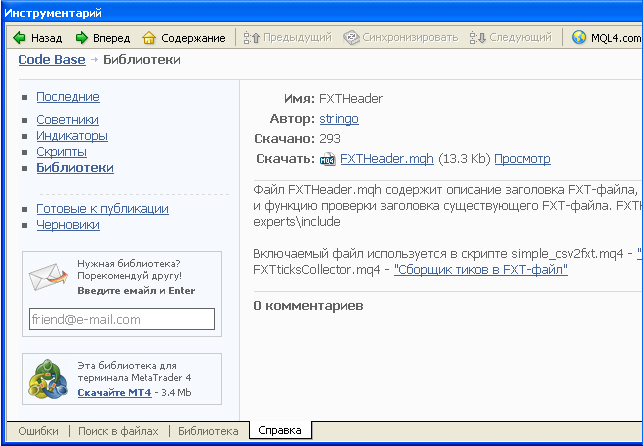
Um den gewünschten Indikator ins Terminal zu laden, muss man ihn zuerst herunterladen. Dafür können Sie den Tasten-Druck "Download" verwenden oder den entsprechenden Befehl im Kontextmenü wählen. Eine MQ4 Datei wird automatisch im entsprechenden Ordner des Client-Terminals ( "\ MetaTrader 4 \ Experten \" oder in einem seinem Unterordner) gespeichert. Der Code des heruntergeladenen Programms wird in einem Fenster des MetaEditors geöffnet.
Die Einstellung
Die Fenster "Werkzeuge" und "Navigator" können unterschiedlich im Fenster des MetaEditors angeordnet werden. Sie müssen nur den Cursor auf den blauen Titel des Fensters einrichten, auf die linke Maustaste drücken und das Fenster an den Ort ziehen, wohin Sie möchten. Das Fenster kann nicht nur innerhalb des Hauptfensters in MetaEditor bewegt werden, sondern kann man es auch nach "draußen" ziehen. Dies kann besonderes nützlich sein, wenn sie mit mehreren Monitoren gleichzeitig arbeiten.